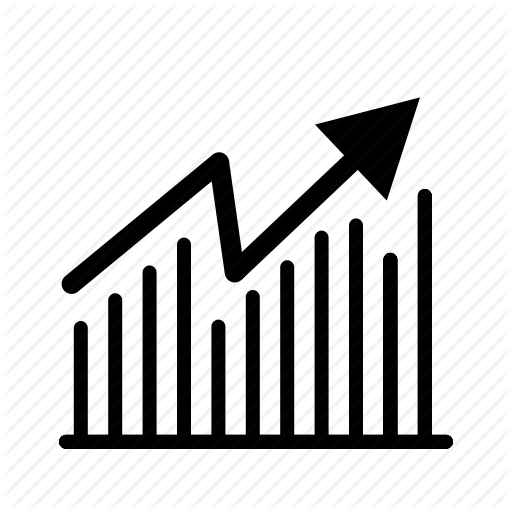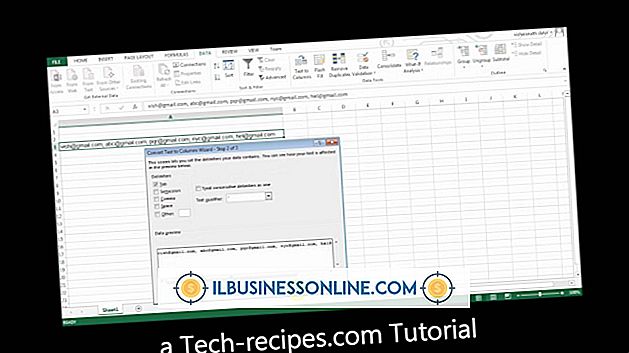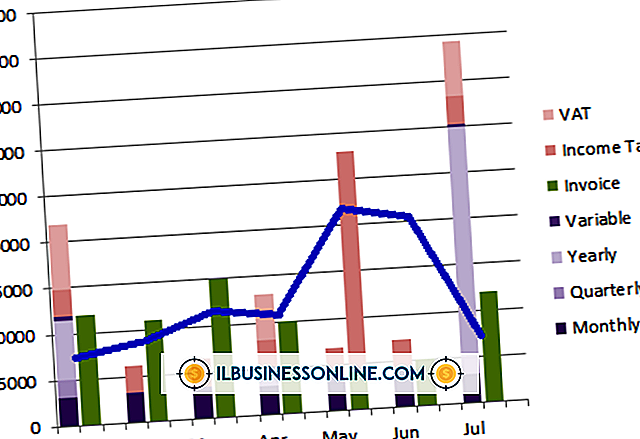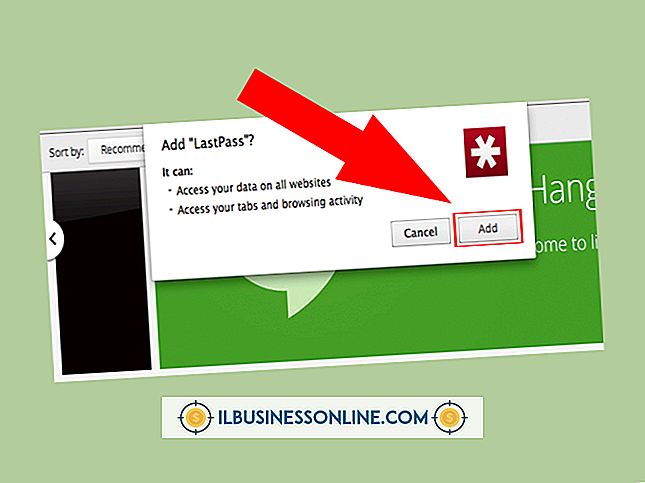Cara Menggunakan Bookmark di Outlook

Pengembang web sering membuat bookmark virtual yang memungkinkan orang melompati halaman Web dengan mengklik hyperlink. Setiap hyperlink di halaman menunjuk ke lokasi yang ditandai di halaman. Microsoft Outlook memungkinkan Anda untuk meniru proses bookmark virtual ini dengan menandai lokasi di dalam pesan email Anda dan membuat tautan yang mengarah ke bookmark itu. Gunakan teknik ini, misalnya, untuk menandai lokasi proposal penjualan di dekat bagian tengah pesan email atau bagian informasi produk di bagian bawah. Ketika pelanggan atau karyawan Anda mengklik hyperlink, klien email mereka melompat ke lokasi bookmark yang sesuai dalam pesan email.
1.
Luncurkan Microsoft Outlook dan buat pesan email baru. Ketikkan beberapa kalimat dalam pesan sehingga Anda memiliki cukup konten sehingga program ini memungkinkan Anda untuk menambahkan bookmark dan tautan ke bookmark itu.
2.
Sorot pesan email yang ingin Anda jadikan bookmark. Misalnya, jika pesan Anda berisi penawaran penjualan di paragraf ketiga, Anda mungkin menyoroti kalimat pertama dalam paragraf itu.
3.
Klik tab "Sisipkan" pita dan klik "Bookmark." Jendela dialog Bookmark akan terbuka. Ketikkan nama dalam kotak teks Nama Bookmark; nama harus menggambarkan bookmark Anda. Klik "Tambah."
4.
Sorot teks yang ingin Anda gunakan sebagai tautan pesan Anda. Klik kanan teks dan pilih "Hyperlink" untuk membuka jendela Sisipkan Hyperlink.
5.
Klik tombol "Tempatkan di Dokumen Ini". Daftar lokasi akan muncul di panel di sebelah kanan tombol. Pilih nama bookmark yang Anda buat dari panel itu dan klik "OK" untuk membuat tautan.
Kiat
- Nama bookmark yang Anda buat tidak boleh mengandung spasi. Namun, Anda dapat memasukkan karakter garis bawah dan angka dalam namanya.
- Jendela Sisipkan Hyperlink berisi tombol Tip Layar. Klik tombol itu dan ketik teks dalam kotak teks Tip Teks jika Anda ingin tip layar muncul di atas tautan Anda ketika orang mengarahkan mouse ke tautan. Jika Anda tidak menambahkan tip layar beranda, Outlook akan menggunakan tip layar default yang menampilkan nama bookmark Anda.